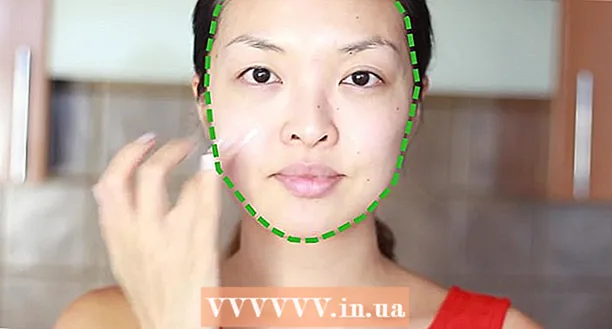Údar:
Laura McKinney
Dáta An Chruthaithe:
1 Mí Aibreáin 2021
An Dáta Nuashonraithe:
1 Iúil 2024
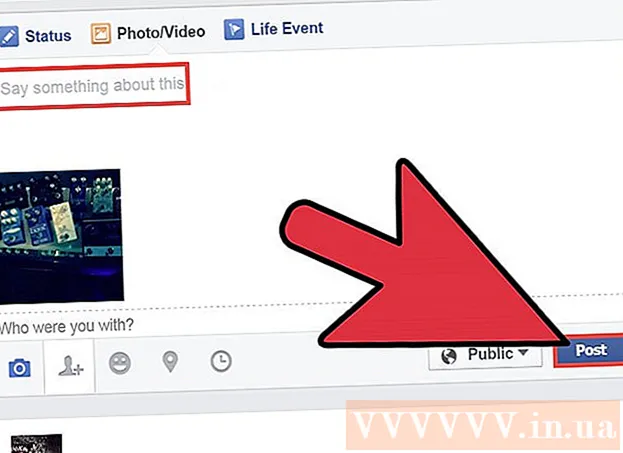
Ábhar
Is bealach iontach é físeáin a roinnt ar Facebook chun do chairde a chur ar an eolas faoi na rudaí a bhfuil tú ag faire orthu agus cad iad na físeáin is fearr! Is bealach iontach é freisin chun imeachtaí tábhachtacha saoil a roinnt mar bhainis nó céadfhocail linbh. Is féidir leat sonraí a bhaineann go sonrach le físeáin a chur in eagar sa chuid "Eagarthóireacht ar Phríobháideacht agus Sonraí Faisnéise".
Céimeanna
Modh 1 de 5: Físeán Do Chairde a Chomhroinnt
Téigh go Facebook agus logáil isteach. Faigh físeáin de chairde is mian leat a roinnt.

Cliceáil ar an gcnaipe gorm "Comhroinn" faoi bhun an fhíseáin.
Cliceáil "Share Link" chun an físeán a phostáil chun go bhfeicfidh do chairde é. Léigh tuilleadh faoi conas faisnéis físe agus socruithe príobháideachta a chur in eagar sa chuid "Eagarthóireacht ar Phríobháideacht agus Sonraí Faisnéise" ag deireadh an ailt seo. fógra
Modh 2 de 5: Uaslódáil Do Fhíseán Pearsanta ó Ríomhaire

Téigh go Facebook agus logáil isteach. Cliceáil ar an gcnaipe "Cuir Grianghraif / Físeán". Tá an nasc seo ag barr an leathanaigh, díreach taobh thiar de "Stádas Nuashonraithe" agus roimh na focail "Create Photo Album".
Téigh go dtí do ríomhaire agus roghnaigh an físeán is mian leat a uaslódáil.
- Ní ligfidh Facebook duit ach físeáin de na formáidí seo a leanas a uaslódáil: 3g2, 3gp, 3gpp, asf, avi, dat, divx, dv, f4v, flv, m2ts, m4v, mkv, mod, mov, mp4, mpe, mpeg , mpeg4, mpg, mts, nsv, ogm, ogv, qt, tod, ts, vob, agus wmv. Is féidir leat formáid an chomhaid a fháil trí chliceáil ar dheis ar an gcomhad agus “Airíonna” a roghnú i Windows nó “Faigh Faisnéis” i Mac OS X. Ba cheart duit formáid an chomhaid a scríobh in aice leis. "Formáid Comhad" i Windows agus "Cineál" i Mac OS X.
- Cuireann Facebook teorainn le méid agus fad na bhfíseán freisin. Ní bheidh tú in ann ach físeáin atá suas le 1gb nó 20 nóiméad ar fhad a uaslódáil.

Cliceáil an comhad a theastaíonn uait a uaslódáil, ansin cliceáil "Oscail".
Cliceáil "Post" chun d'fhíseán a phostáil. Tógfaidh sé cúpla nóiméad an físeán a uaslódáil, ach tabharfaidh Facebook fógra duit nuair a bheidh an físeán curtha suas. fógra
Modh 3 de 5: Post URL an Fhíseáin
Faigh an URL do d’fhíseán (de ghnáth i mbarra barr an bhrabhsálaí). Cóipeáil an URL sin arís.
- Is féidir leat URL a chóipeáil trí aird a tharraingt air, ansin cliceáil ar dheis agus "cóip" a roghnú nó CTL + C. a bhrú.
Téigh go Facebook agus logáil isteach.
Greamaigh an URL mar nuashonrú stádais. Ansin cliceáil "Post." Gheobhaidh tú amach gur féidir leat an físeán a rith go díreach ó Facebook.
- Chun an URL a ghreamú, is féidir leat cliceáil ar dheis agus "greamaigh" a roghnú nó CTL + V. a bhrú.
Modh 4 de 5: Físeáin a Phostáil Ag Úsáid an Ghné "Comhroinn"
Faigh an físeán is mian leat a roinnt ar an suíomh físe atá uait.
Faigh an cnaipe "Comhroinn" agus cliceáil air.
- Ar Youtube, is é an cnaipe seo an téacs le nasc (mar shampla "Comhroinn") faoi bhun an fhíseáin.
- I DailyMotion, déanann an cnaipe seo an físeán a fhorluí leis na focail "Facebook" le lógó Facebook.
- Má úsáideann tú suíomh Gréasáin eile, b’fhéidir go mbeidh ort cnaipe “Comhroinn” a lorg le héagsúlacht dhifriúil.
Lean na céimeanna riachtanacha chun iad a roinnt ag úsáid Facebook.
- Ar Youtube, beidh liosta anuas le feiceáil. Cliceáil ar an "f" gorm agus bán, arb é lógó Facebook é.
- I DailyMotion, ní gá duit ach cliceáil ar an gcéad lógó Facebook ar bharr an fhíseáin sin.
- Ar shuíomhanna eile, b’fhéidir go mbeidh ort cliceáil ar leaganacha eile de lógó Facebook chun iad a roinnt.
Logáil isteach ar Facebook agus cuir nóta tráchta más mian leat.
Cliceáil ar an gcnaipe "Comhroinn". Postálfar d’fhíseán agus is féidir leat féachaint air ar Facebook. fógra
Modh 5 de 5: Cuir Príobháideacht agus Léargais Físeáin in Eagar
Nuair a roinneann tú físeán ar Facebook, is féidir leat tuilleadh faisnéise a chur leis. Sula gcliceálann tú "Post" ar Facebook nó sula n-úsáideann tú an ghné "Comhroinn" ar láithreáin ghréasáin eile, smaoinigh ar an bhfaisnéis a theastaíonn uait a chur leis an bhfíseán.
Scríobh rud éigin faoin bhfíseán trí chlóscríobh sa chuid a deir "Abair rud éigin faoi seo... "(Abair rud éigin faoi ...)
Cliceáil ar an gcnaipe "Saincheaptha" chun na daoine a theastaíonn uait an físeán a roghnú a roghnú. Mar shampla, is féidir leat ligean d’aon duine ar an idirlíon é a fheiceáil trí "Poiblí" a roghnú nó féachaint ar do chairde Facebook a shrianadh trí "Cairde" a chliceáil.
Clibeáil daoine isteach san fhíseán trí chliceáil ar an deilbhín ag bun na láimhe clé a bhfuil cuma phróifíl duine air le comhartha móide. Clóscríobh a n-ainm ansin cliceáil ar ainm an duine sin nuair a thaispeánann Facebook an liosta.
Cuir suíomhanna leis an bhfíseán trí dheilbhín a chliceáil ar cosúil le titim uisce bun os cionn. Clóscríobh ainm na háite, ansin sconna ar an áit atá uait nuair a thaispeánann Facebook an áit.
Cliceáil ar an deilbhín a bhfuil cuma an aghaidh gháire air chun do mhothúchán nó a bhfuil á dhéanamh agat a chur leis.
- Téigh chuig roghanna Facebook cosúil le "mothú" nó "féachaint". Is féidir leat rogha a dhéanamh as roghanna Facebook nó d'aiseolas féin a chlóscríobh. Mar shampla, má tá tú ag féachaint ar thaispeántas, clóscríobh ainm an seó; Beidh Facebook in ann é a fháil, agus níl le déanamh agat ach cliceáil. Mar sin féin, más mian leat "féachaint ar mo theaghlach" a rá toisc nár roinn tú ach do fhíseán saoire brí ansin is féidir leat an téacs sin a chlóscríobh sa bhosca. Ós rud é nach réamhshocraíonn Facebook an focal "mo theaghlach," beidh ort scrollú go bun na réamhshocruithe agus cliceáil ar do théacs ar leith ("mo theaghlach" sa sampla seo).
Déan cinnte an chuid "Abair rud éigin faoi seo" a nuashonrú... "mar a roghnaigh tú sular bhrúigh tú" Post. "Ad
Cad atá uait
- Cuntas Facebook
- Nasc Idirlín